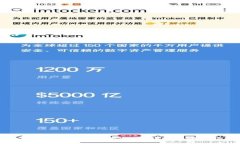在当今网络时代,路由器成为我们家庭和办公室网络的核心设备。TP-LINK作为知名的路由器品牌,提供了丰富的功能和稳定的性能,要想充分利用这些优势,了解如何进入TP-LINK路由器的设置界面是至关重要的。本文将详细介绍进入TP-LINK路由器设置界面的方法,包括通过PC和手机访问路由器的步骤,以及常见问题的解答,帮助用户更好地进行路由器的配置和管理。
一、TP-LINK路由器的基本连接
在进入TP-LINK路由器的设置界面之前,首先需要确保路由器已经正确连接。请按照以下步骤进行连接:
1. 将路由器的电源适配器插入电源插座,并打开电源。
2. 使用网线将宽带调制解调器(Modem)与TP-LINK路由器的WAN端口连接。
3. 使用另一根网线将计算机(或笔记本)与TP-LINK路由器的任意LAN端口连接,也可以通过无线网络连接。
二、通过计算机访问TP-LINK路由器的设置界面

1. **打开浏览器**:在计算机上打开任意浏览器(如Chrome、Firefox等)。
2. **输入路由器登录地址**:在浏览器的地址栏中输入TP-LINK路由器的默认登录地址,通常是“192.168.0.1”或“192.168.1.1”。如果您不确定,查看路由器底部的标签,通常可以找到相关信息。
3. **输入用户名和密码**:默认的用户名和密码一般是“admin/admin”。如果您修改过这些设置,请输入您自定义的用户名和密码。
4. **登录成功**:如果提供的信息正确,您将进入TP-LINK路由器的管理界面。
三、通过手机访问TP-LINK路由器的设置界面
很多用户习惯使用手机管理路由器设置。通过手机访问TP-LINK路由器设置界面的步骤如下:
1. **连接Wi-Fi**:确保手机连接到TP-LINK路由器的Wi-Fi网络。
2. **打开浏览器**:在手机上打开浏览器,输入路由器的 IP 地址(同样是“192.168.0.1”或“192.168.1.1”)。
3. **输入登录信息**:与计算机操作类似,输入默认的用户名和密码。
4. **进入管理界面**:登录成功后,您将能够看到路由器的设置界面,进行相关的配置。
四、如何找回丢失的TP-LINK路由器登录信息

如果您忘记了TP-LINK路由器的登录用户名和密码,可以通过以下方式重置:
1. **重置路由器**:找到TP-LINK路由器背面的重置按钮,使用针状物按住重置按钮大约10秒钟,直到指示灯熄灭再点亮,这将恢复路由器到出厂设置。
2. **重新连接和登录**:重置后,您需要重新连接到路由器的网络,并使用默认的用户名和密码重新登录。
五、TP-LINK路由器设置中的常见功能
在TP-LINK路由器的设置界面中,您可以找到并设置许多功能:
1. **Wi-Fi设置**:您可以修改Wi-Fi名称(SSID)和密码,选择频段(2.4GHz或5GHz)以提高网络性能。
2. **设备管理**:查看连接到路由器的所有设备,可以进行设备限制和优先级设置。
3. **安全设置**:配置防火墙、MAC地址过滤等安全措施,保护家庭网络安全。
4. **系统状态**:查看路由器的运行状况和网络状态,确保高速稳定的网络体验。
六、常见问题解答
常见的TP-LINK路由器登录问题是什么?
1. **无法访问路由器界面**:确保设备已连接至路由器,并且输入的IP地址正确。重启路由器有时能解决问题。
2. **登录信息错误**:确保输入的用户名和密码没有拼写错误,使用Caps Lock键确保正确的输入。
3. **Wi-Fi信号弱**:如果路由器信号弱,尝试调整路由器的位置,避免障碍物干扰信号。
如何安全地保护我的TP-LINK路由器?
保护您的TP-LINK路由器需要采取以下措施:
1. **更改默认登录信息**:首次进入设置界面后,立即更改默认的用户名和密码,设置复杂的密码以增加安全性。
2. **启用WPA3/WPA2**:在Wi-Fi安全设置中选择WPA3或WPA2加密方式,提供更强的安全性,相比WEP方式,能有效防止黑客入侵。
3. **定期更新固件**:定期访问TP-LINK官方网站,下载并更新路由器的固件版本,以修补安全漏洞。
如何重置TP-LINK路由器?
如果您必需重置TP-LINK路由器,请按照以下步骤操作:
1. 确保路由器通电,并找到路由器背面的重置按钮。
2. 使用小物体(如牙签或针)按住重置按钮10秒钟,观察指示灯变化,确认是否成功重置。
3. 重置后,所有设置将恢复为出厂状态,请务必重新配置。
TP-LINK路由器可以扩展Wi-Fi信号吗?
是的,TP-LINK路由器支持Wi-Fi信号扩展。通过设置无线桥接或使用涡轮接入点,您可以扩大Wi-Fi信号覆盖区域。
1. **使用中继模式**:进入路由器的“无线设置”部分,找到中继模式功能,按照说明选择源网络进行信号扩展。
2. **使用Mesh功能**:如果您的路由器支持TP-LINK Mesh,添加多个Mesh节点,创建无缝网络,覆盖更大区域。
希望本文能够帮助用户顺利进入TP-LINK路由器设置界面,并解决相关疑问,进一步增强网络使用体验。